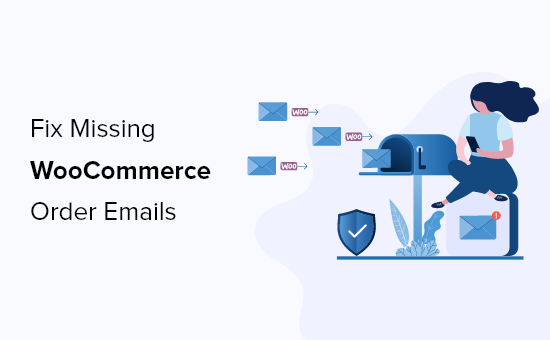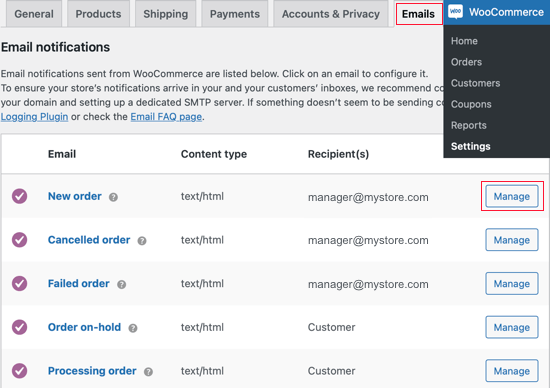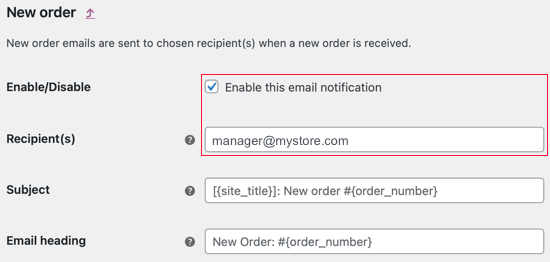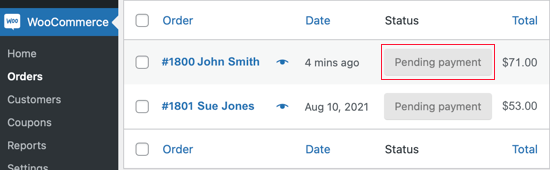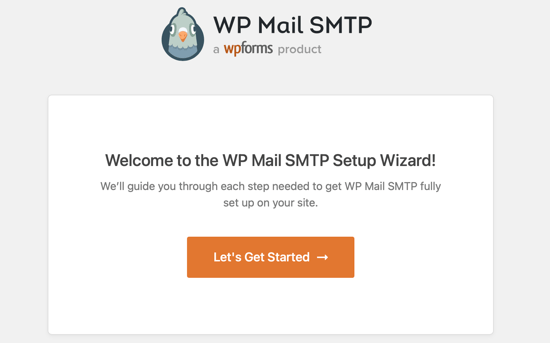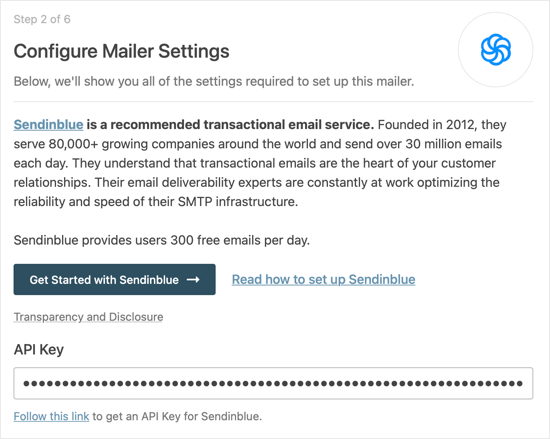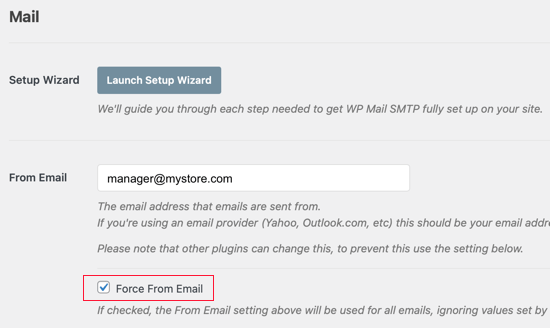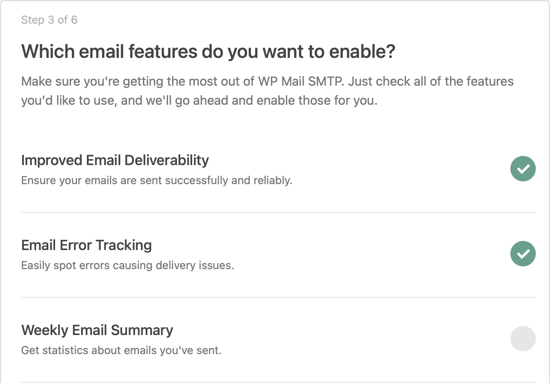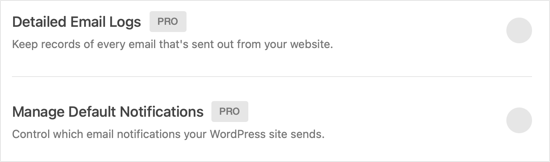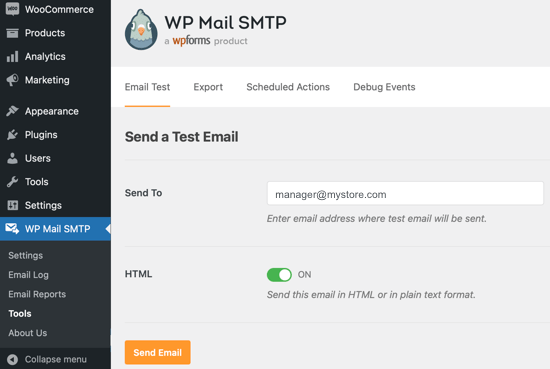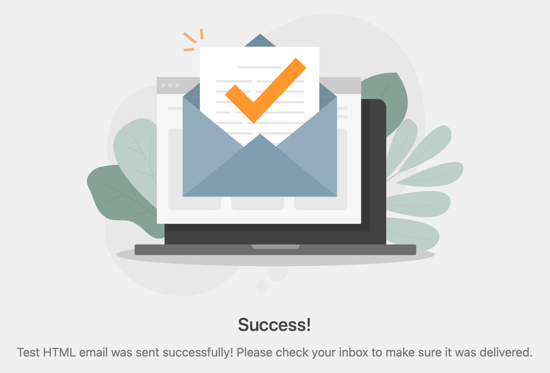如何修复WooCommerce不发送订单邮件的错误
错误类型: 其他错误 错误名称: WooCommerce不发送订单电子邮件 英文名称: Missing WooCommerce Order Emails 错误描述: 默认情况下,WordPress通过PHP邮件发送电子邮件。不幸的是,并非所有WordPress服务器都正确配置为使用PHP邮件。
经营一家电子商务商店时,你需要知道你的客户会快速可靠地收到他们的收据和任何订单更新电子邮件。在本教程中,我们将介绍一种简单的方法来修复WooCommerce无法发送订单邮件的问题。
为什么WooCommerce电子邮件不能发送
如果你经营一家网上商店,那么你就要依靠电子邮件来保持业务的顺利进行。你用电子邮件来欢迎新客户,并与他们建立关系。发邮件确认订单,跟进废弃购物车。客户需要通过电子邮件来重置密码。
但是我们经常听说电商卖家有WooCommerce不发邮件的问题。有时这是因为你的WooCommerce设置有问题。我们将首先向您展示如何检查这些设置。
其他时候,WordPress发送邮件的方式是一个更深层次的问题。默认情况下,WordPress通过PHP邮件发送邮件。不幸的是,并不是所有的WordPress服务器都被正确配置为使用PHP邮件。
即使你的邮件发送成功,也可能被误认为是垃圾邮件。这意味着它们可以在不被看到的情况下被自动删除。
确保电子邮件可靠传递的最佳方式是通过SMTP服务发送。
在本指南之后,我们将向您展示如何设置SMTP服务器,但首先,让我们确保您的WooCommerce设置没有问题。
检查WooCommerce电子邮件和订单设置
首先要检查的是你的邮箱和订单的WooCommerce设置。如果您的一个设置是错误的,您的订单邮件将不会被发送。
(1)检查WooCommerce邮件设置。
我们将首先检查您的电子邮件是否被意外停用。为此,请导航到WordPress dashboard上的WooCommerce设置,然后点击电子邮件选项卡。
在这里,您将看到WooCommerce将发送的所有通知邮件的列表。有些发给你,有些发给你的客户。你需要检查每封邮件的设置。
让我们从顶部开始,单击右侧的“管理”按钮查看“新订单”电子邮件。您需要检查两个设置。首先,确保电子邮件已启用。有时候不小心禁用了,不勾选的话就不会发邮件了。
其次,你需要确保收件人的电子邮件地址是正确的。您只能在发送给您的电子邮件中找到此设置。向客户发送电子邮件时,将自动使用正确的电子邮件地址。
您可以对列表中的每种电子邮件进行同样的操作。如果一切正常,那么我们需要检查WooCommerce尚未发送订单电子邮件的每个订单的状态。
(2)检查WooCommerce的支付状态
您需要导航到WooCommerce Orders来查看最近订单的状态。如果您还没有任何订单,那么您需要创建一个测试订单,然后再回来。
如本例所示,如果订单状态为“待付款”,请解释未发送电子邮件的原因。默认情况下,WooCommerce不会为待定销售发送订单电子邮件。
待定状态订单正在等待进一步的操作。可能客户在购物车中添加了一些东西,然后又放弃了。或者,客户可能需要手动付款,如银行转账。
但如果状态是“处理中”,那就有问题了。应该已经向您和客户发送了一封电子邮件。如果它没有到达收件箱,那么它很可能被视为垃圾邮件。
这是WooCommerce和WordPress邮件的常见问题。解决这个问题的最好方法是使用SMTP服务器发送电子邮件。
使用SMTP服务器插件修复WordPress邮件的可靠性
SMTP是通过互联网发送电子邮件的标准协议,但它不是WordPress使用的默认协议。不幸的是,这通常会导致来自WordPress的邮件被视为垃圾邮件。
通过SMTP服务器发送电子邮件更可靠,因为它使用正确的身份验证。您客户的电子邮件软件将确信您的电子邮件是真实的,不太可能将它们移动到垃圾文件夹。
邮件SMTP是WordPress和WooCommerce最好的SMTP插件。这是确保您的订单电子邮件实际发送到客户收件箱的最简单方法。
要修复WooCommerce不发送订单邮件,您需要安装并激活WP Mail SMTP插件。
注意:本教程只需要WP邮件SMTP的免费版本。但是精英套餐包括白手套设置,专家会给你设置插件。
启用后,WP邮件SMTP安装向导将自动启动。你需要点击“让我们开始”按钮。
接下来,您需要选择想要使用的SMTP服务。我们推荐SMTP.com和Sendinblue(对于国内客户的朋友,推荐腾讯的企业邮箱),因为它们可以安全地发送大量邮件,而不会触发垃圾邮件过滤器。
此外,Sendinblue允许您每天免费发送多达300封电子邮件。
选择服务后,您需要点击“保存并继续”按钮。之后,将要求您配置邮件程序设置。
这里,您将被要求从您选择的邮件服务中复制一些信息,然后将其粘贴到表单中。您需要采取的具体步骤取决于您选择的邮寄服务。
注意:如果你想绕过向导,手动设置WP邮件SMTP,那么你可以参考如何使用任何SMTP服务设置WP邮件SMTP的手册分步说明。
设置向导还会要求您设置发件人电子邮件。请确保您在此处使用的公司电子邮件地址与您在设置SMTP邮件服务时输入的地址相同。
我们还建议您选中“从电子邮件强制”框。这将确保您在整个网站上使用相同的电子邮件地址。这也有助于确保您的WooCommerce电子邮件不会成为垃圾邮件。
然后会询问您希望启用哪些电子邮件功能。你需要“提高邮件送达率”和“邮件错误跟踪”来解决WooCommerce不发邮件的问题。默认情况下,它们将被选中。
如果你购买了WP邮件SMTP Pro,那么你将可以使用一些额外的功能。例如,“详细电子邮件日志”功能允许您检查单封电子邮件,以确保它们已发送。
专业版还允许你重新发送失败的电子邮件。当客户输入错误的电子邮件地址时,这非常有用。
发送测试电子邮件。
祝贺您,您现在已经设置好了一切!让我们通过发送一封测试邮件来确保它正常工作。
你需要导航到WP邮件SMTP工具,并点击“电子邮件测试”标签。默认情况下将输入该站点的管理员电子邮件,但是您可以根据需要将测试电子邮件发送到其他地址。接下来,点击“发送电子邮件”。
如果一切都设置正确,那么你应该看到“成功!”信息。确保你也访问你的电子邮件收件箱,以确保电子邮件确实到达。
我们希望这个教程可以帮助你学习如何修复WooCommerce不发送订单邮件的问题。